Bạn có biết rằng hầu hết các sự cố tải xuống và cài đặt Windows Update, chẳng hạn như Windows 10 Update bị kẹt khi tải xuống, cài đặt không thành công với các lỗi khác nhau, v.v., có thể được giải quyết bằng cách xóa bộ nhớ cache của Windows Update?Khi bạn kiểm tra Bản cập nhật Windows, hệ thống sẽ tự động lưu trữ tất cả các tệp cài đặt Windows Update vào bộ nhớ cache, rất hữu ích khi bạn cần áp dụng lại các bản cập nhật.
Nhưng đôi khi, cập nhật sai hoặc hỏng thư mục bộ nhớ cache có thể ảnh hưởng đến toàn bộ quá trình và kết quả của Windows Update có thể khiến quá trình tải xuống dừng lại trong nhiều giờ hoặc không thể cài đặt cùng với các lỗi khác.
Nếu bạn cũng đang gặp phải một số vấn đề về các bản cập nhật không tải hoặc không cài đặt được trên máy tính xách tay Windows 10 của mình, vui lòngXóa bộ nhớ cache cập nhật Windows, điều nàyCó thể là một giải pháp tốt.Xóa bộ đệm ẩn Windows Update sẽ xóa các tệp cập nhật cũ và tải xuống các tệp cập nhật mới từ máy chủ của Microsoft.
Và sửa lỗi Windows Update không cài đặt được do tệp cập nhật có vấn đề.
Trong bài viết này, chúng tôi có ba phương pháp để xóa bộ nhớ cache cập nhật Windows.
Xóa bộ đệm ẩn cập nhật Windows không chỉ có thể khắc phục các sự cố cài đặt bản cập nhật Windows 10 khác nhau mà còn có thể giải phóng nhiều dung lượng ổ đĩa.
Nội dung
Thư mục bộ nhớ cache của Windows Update ở đâu?
Bộ đệm cập nhật là một thư mục đặc biệt lưu trữ các tệp cài đặt cập nhật.Nó nằm trong thư mục gốc của ổ đĩa hệ thống, tại C: \ WindowsSoftwareDistributionDownload.
xóa các tập tin cập nhật windows 10
Rất dễ dàng xóa tất cả các tệp cập nhật đã lưu trong bộ nhớ cache trên tất cả các phiên bản Windows được hỗ trợ, bao gồm Windows 7, Windows 8.1 và Windows 10.Trong bài viết này, chúng tôi cung cấp ba cách khác nhau để xóa bộ nhớ cache cập nhật Windows hoặc bạn có thể nói đặt lại các thành phần cập nhật Windows một cách dễ dàng.
Xóa các tệp Windows Update đã tải xuống
- Nhấn phím tắt Windows + R để mở Run
- Kiểuservices.msc, sau đó bấm OK để mở Bảng điều khiển Dịch vụ Windows,
- Cuộn xuống và tìm Windows Update Service, nhấp chuột phải vào nó và chọn Stop,
- Tìm lại Dịch vụ truyền tải thông minh trong nền, nhấp chuột phải và dừng dịch vụ.
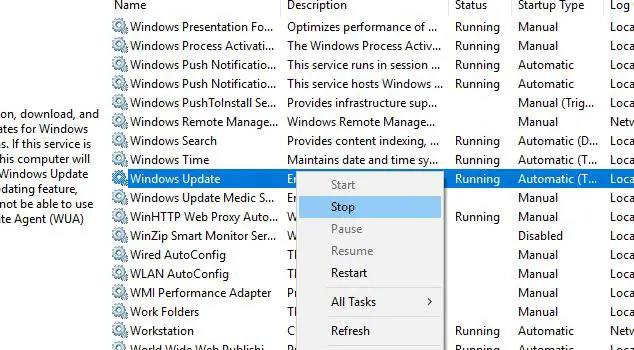
- Bây giờ, sử dụng phím tắt Windows + E để mở Windows Explorer,
- Sau đó chuyển đến C: WINDOWSSoftwareDistributionDownload
- Chọn tất cả các tệp trong thư mục tải xuống, (bạn có thể thực hiện tương tự với phím tắt Windows + A)
- Sau đó nhấn phím Delete trên bàn phím máy tính của bạn.
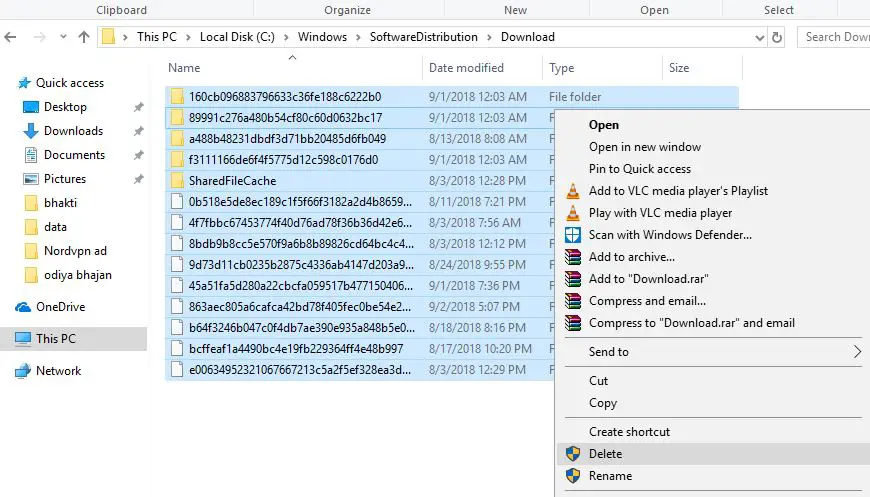
- Quay lại bảng điều khiển Windows Services một lần nữa,
- Tìm dịch vụ Windows Update, nhấp chuột phải và chọn Bắt đầu Dịch vụ,
- Làm điều tương tự đối với dịch vụ BITS.
Vậy là xong, khởi động lại PC của bạn, lần sau Windows kiểm tra các bản cập nhật, thao tác này sẽ tải xuống tệp cập nhật mới từ máy chủ của Microsoft.Đó rất có thể là không có lỗi, được tải xuống và cài đặt mà không gặp bất kỳ sự cố nào.
Xóa bộ nhớ cache của Windows Update khỏi dòng lệnh
Bạn cũng có thể xóa bộ đệm Windows Update khỏi dòng lệnh.
- Mở dấu nhắc lệnh với tư cách quản trị viên,
- Chấp nhận lời nhắc UAC do Windows hiển thị.
- Chạy các lệnh sau, nhấn Enter sau mỗi dòng:
- net stop wuauserv (Điều này sẽ dừng dịch vụ Windows Update)
- cd% Windir% SoftwareDistribution(Thực hiện lệnh này để chuyển sang thư mục SoftwareDistribution của cài đặt Windows)
- del / f / s / q tải xuống(Sử dụng / f để xóa thư mục Tải xuống của thư mục SoftwareDistribution - buộc xóa các tệp chỉ đọc, / s - bao gồm các tệp trong thư mục con và / q - chặn lời nhắc ở chế độ yên tĩnh.
- net start wuauserv - (Khởi động dịch vụ Windows Update.)
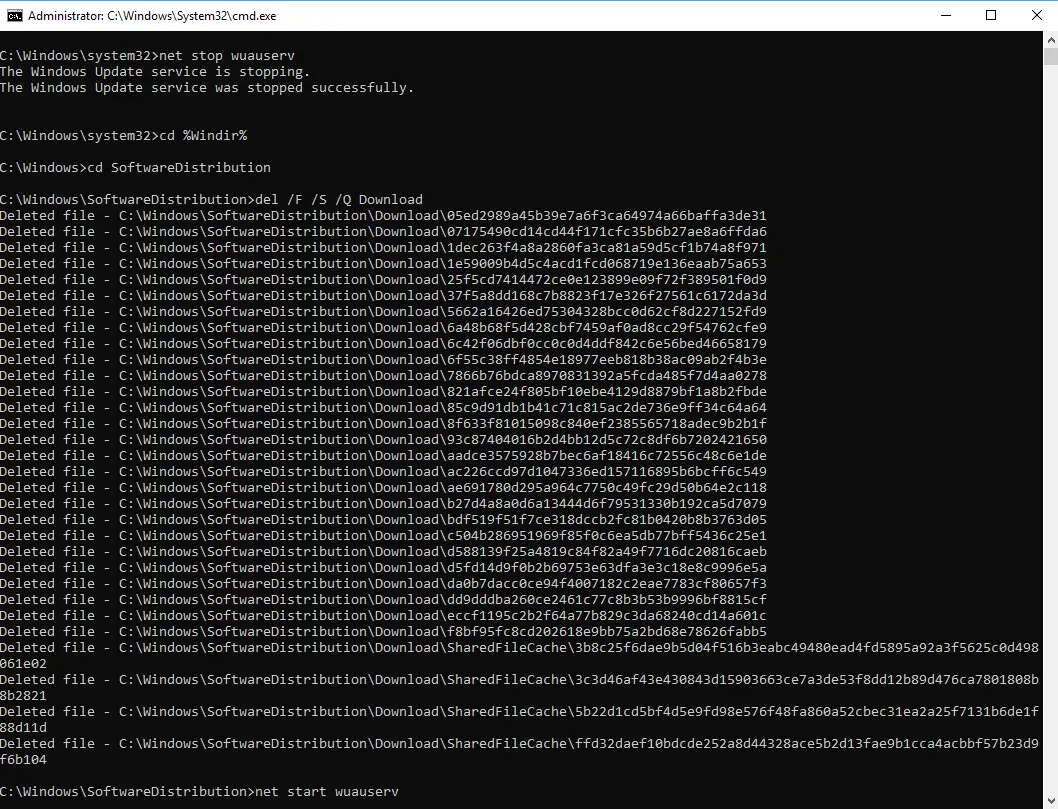
Đặt lại các thành phần Windows Update
Bạn cũng có thể đặt lại các thành phần Windows Update để sửa chữa Windows Update và tải xuống các bản vá lỗi, trình điều khiển và tính năng bảo mật trên máy tính của bạn.
- Mở dấu nhắc lệnh với tư cách quản trị viên,
- Tiếp theo, chúng ta cần dừng các dịch vụ BITS, mã hóa, trình cài đặt MSI và Windows Update.Để thực hiện việc này, hãy nhập lệnh sau tại dấu nhắc lệnh.Sau khi gõ từng lệnh, nhấn phím "ENTER".
- Net stop wuauserv
- Net stop cryptSvc
- Net stop bit
- Net stop msiserver
- Bây giờ, đổi tên thư mục SoftwareDistribution và Catroot2.Bạn có thể thực hiện việc này bằng cách gõ lệnh sau vào dấu nhắc lệnh.Sau khi gõ từng lệnh, nhấn phím "ENTER".
- Ren C: WindowsSoftwareDistribution SoftwareDistribution.old
- Ren C: WindowsSystem32catroot2 Catroot2.old
Bây giờ, hãy khởi động lại BITS, mã hóa, trình cài đặt MSI và Dịch vụ cập nhật Windows.Để thực hiện việc này, hãy nhập lệnh sau tại dấu nhắc lệnh.Sau khi gõ từng lệnh, nhấn ENTER.
- Net start wuauserv
- Net start cryptSvc
- Bit bắt đầu ròng
- Net start msiserver
Gõ exit tại dấu nhắc lệnh để tắt, sau đó khởi động lại máy tính.Lần tiếp theo, tất cả những điều này cần được kiểm tra đối với Bản cập nhật Windows, thao tác này sẽ tải xuống tệp cập nhật mới từ máy chủ của Microsoft.

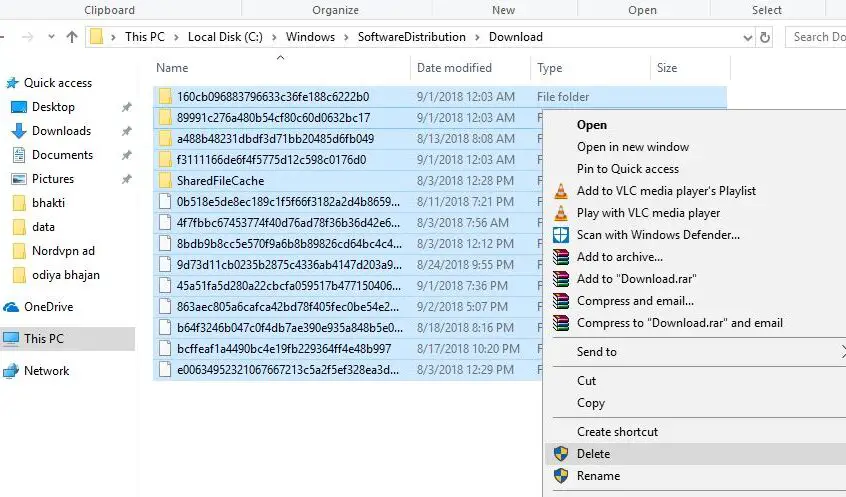
![[Đã sửa chữa] Microsoft Store không thể tải xuống ứng dụng và trò chơi](https://oktechmasters.org/wp-content/uploads/2022/03/30606-Fix-Cant-Download-from-Microsoft-Store.jpg)
![[Đã sửa] Microsoft Store không thể tải xuống và cài đặt ứng dụng](https://oktechmasters.org/wp-content/uploads/2022/03/30555-Fix-Microsoft-Store-Not-Installing-Apps.jpg)

